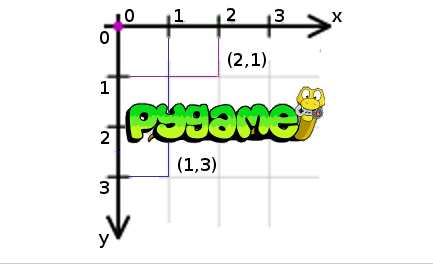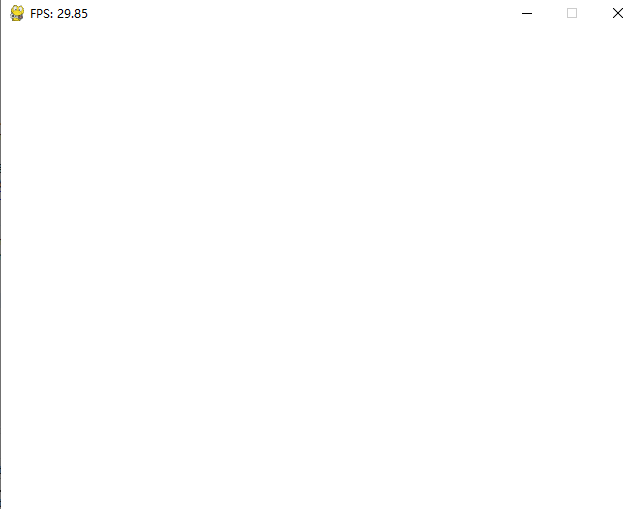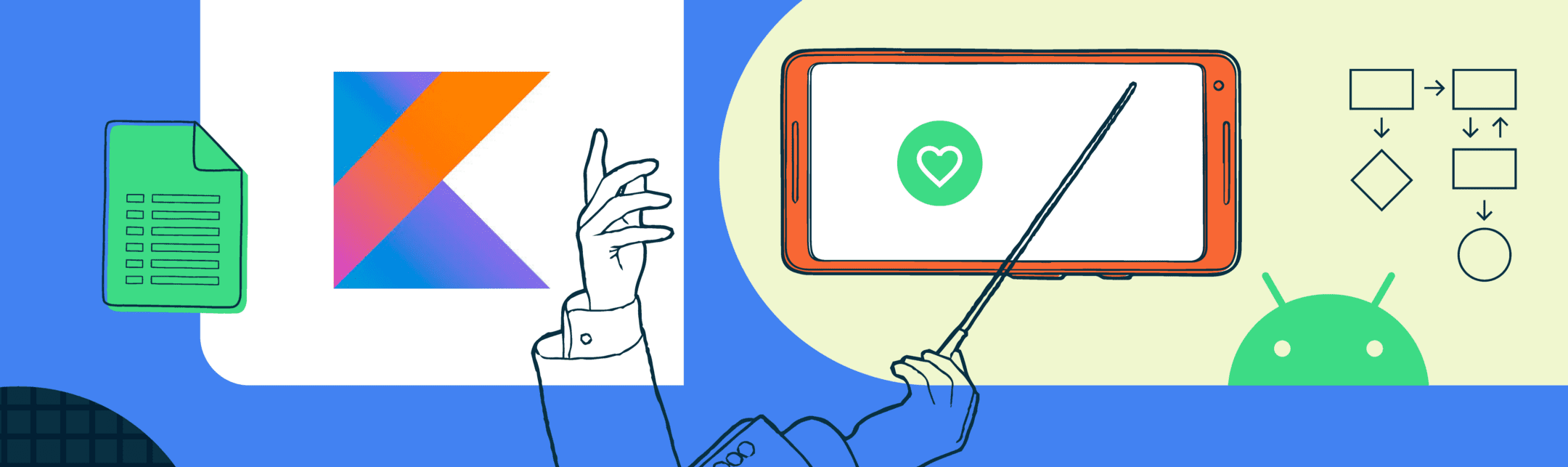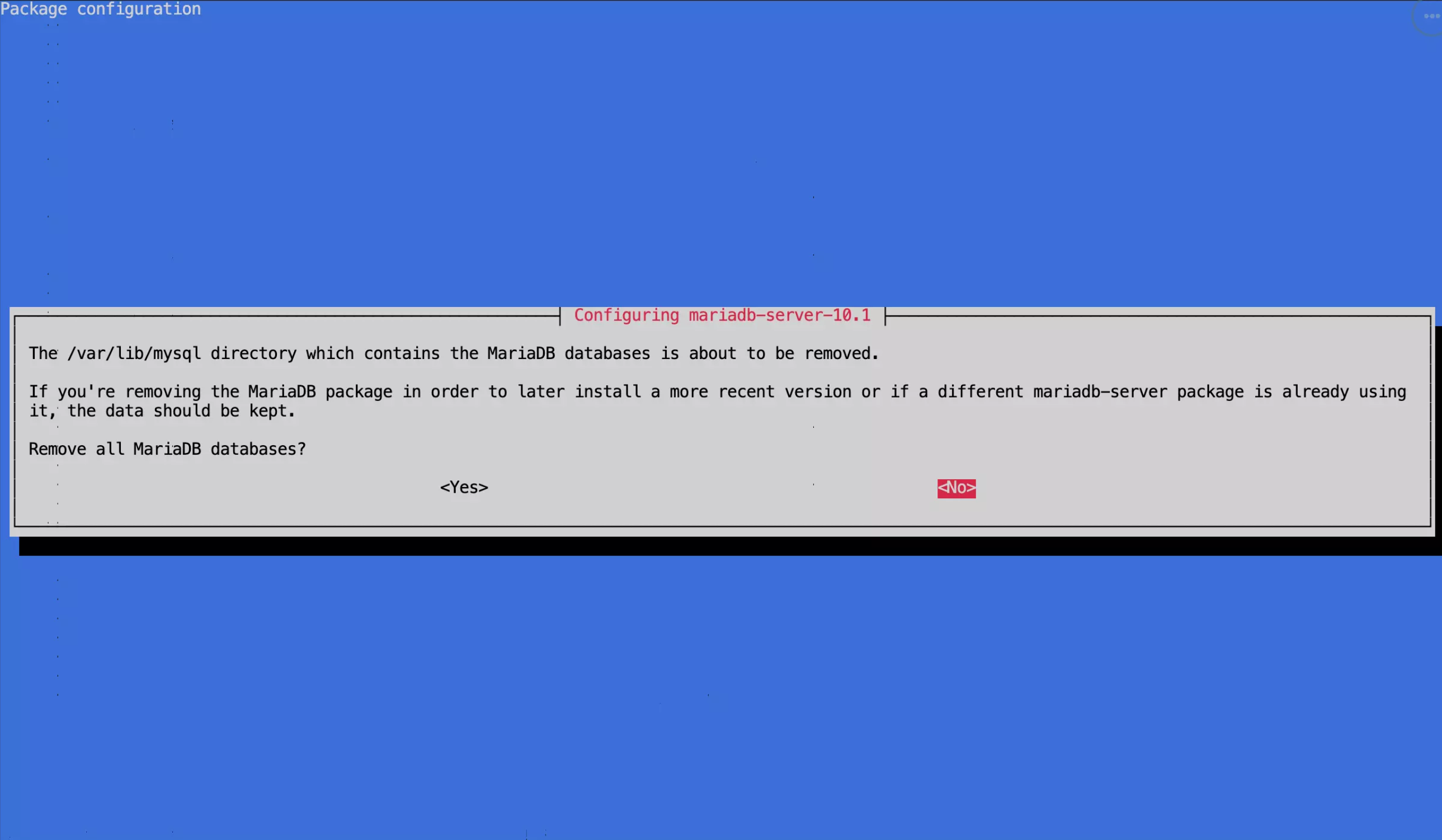PyGame写写玩玩——第2篇_打开一个窗口
简述
本篇中,我们将打开一个窗口并且在窗口(window)中显示帧率(framerate)。我使用的是Python3,IDE是安装了pydev的Eclipse。你可以选择你喜欢的IDE或者编辑器。
导入和运行pygame
你可以创建一个python文件,比如mygame1.py。然后在文件开头写入
import pygame
pygame.init()
好的,运行它。没有变化?那就对了,现在也就是控制台有几行输出。
Screen、Surface和Background
pygame运行的时候显示的最大的那个窗口就是screen,比如你运行LOL,哪个窗口最大应该很好确定。通过pygame,我们可以在screen中创建和控制很多长方形的区域,这些区域叫做surface。我们会用一个surface作为背景,这个surface就是background。接下来我们创建一个background并把它添加到screen中。
screen = pygame.display.set_mode((640,480)) # 设置窗口的大小
background = pygame.Surface(screen.get_size()) # 创建一个surface,名字叫background,大小和screen一样
background.fill((255,255,255)) # 用白色填充background;255,255,255是RGB的白色
background = background.convert() # 对background进行convert(),可以加快后面添加时速度
把background添加(blit)到screen
运行你的程序。什么?只看到一个黑窗口一闪而过?那又对了~
到目前为止,我们只是在内存中创建了background,还没有把background添加到screen中,所以我们是看不到白背景的。
screen.blit(background, (0, 0)) # 把background添加到screen中,(0, 0)表示把background的左上角放到screen的左上角
在很多游戏框架中,当然pygame也是,坐标原点在窗口左上角的顶点处,就是这个样子
主循环和事件处理
主循环就是一个近乎无限的循环,只有你要退出游戏时主循环才停止。
mainloop = True
while mainloop:
for event in pygame.event.get(): # 这一部分就是事件处理
if event.type == pygame.QUIT: # 如果按下右上角的叉叉
mainloop = False # 退出主循环
elif event.type == pygame.KEYDOWN: # 如果按下了键盘
if event.key == pygame.K_ESCAPE: # 而且按下的还是ESC键
mainloop = False # 退出主循环
# 在这里做一些游戏相关的运算,这里暂时省略
pygame.display.flip() # 刷新显示
Ok,再次运行你的游戏~ 这时你将得到一个白色的窗口。下面我们将在窗口里显示一些东西。
显示帧率
帧率就是游戏每秒运行的帧数,简称FPS,玩过游戏你一定知道FPS。帧率越高,游戏就越流畅。我们可以这样获得帧率
clock = pygame.time.Clock() # 创建clock对象
clock.get_fps() # 获得帧率
现在我们把显示帧率的逻辑加入到主循环中
clock = pygame.time.Clock() # 创建clock对象
FPS = 30 # 定义帧率的上限,就是帧率的最大值
mainloop = True
while mainloop:
clock.tick(FPS) # 设置最大帧率
for event in pygame.event.get(): # 这一部分就是事件处理
if event.type == pygame.QUIT: # 如果按下右上角的叉叉
mainloop = False # 退出主循环
elif event.type == pygame.KEYDOWN: # 如果按下了键盘
if event.key == pygame.K_ESCAPE: # 而且按下的还是ESC键
mainloop = False # 退出主循环
# 在这里做一些游戏相关的运算,这里暂时省略
text = "FPS: {0:.2f}".format(clock.get_fps())
pygame.display.set_caption(text)
pygame.display.flip() # 刷新显示
运行你的代码~ 帧率可以显示了
退出pygame
程序结束时,需要退出pygame以释放申请的计算资源。
pygame.quit()
完整的代码
import pygame
pygame.init()
screen = pygame.display.set_mode((640,480)) # 设置窗口的大小
background = pygame.Surface(screen.get_size()) # 创建一个surface,名字叫background,大小和screen一样
background.fill((255,255,255)) # 用白色填充background;255,255,255是RGB的白色
background = background.convert() # 对background进行convert(),可以加快后面添加时速度
screen.blit(background, (0, 0))
clock = pygame.time.Clock() # 创建clock对象
FPS = 30 # 定义帧率的上限,就是帧率的最大值
mainloop = True
while mainloop:
clock.tick(FPS) # 设置最大帧率
for event in pygame.event.get(): # 这一部分就是事件处理
if event.type == pygame.QUIT: # 如果按下右上角的叉叉
mainloop = False # 退出主循环
elif event.type == pygame.KEYDOWN: # 如果按下了键盘
if event.key == pygame.K_ESCAPE: # 而且按下的还是ESC键
mainloop = False # 退出主循环
# 在这里做一些游戏相关的运算,这里暂时省略
text = "FPS: {0:.2f}".format(clock.get_fps())
pygame.display.set_caption(text)
pygame.display.flip() # 刷新显示
pygame.quit()